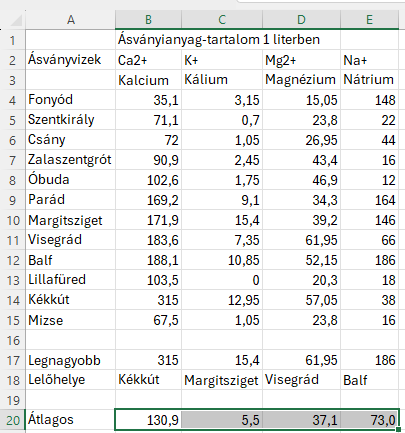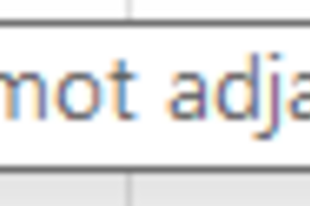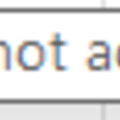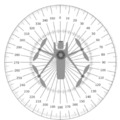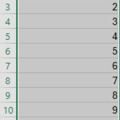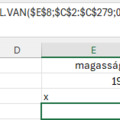Ásványvizek 4. MAX, INDEX, HOL.VAN, ÁTLAG
Hazánkban számos helyen hoznak a felszínre és palackoznak ásványvizeket, termelésüket szigorú előírások szabályozzák. A forrásokat, kutakat hatóságilag számontartják, a termékek minőségét pedig folyamatosan ellenőrzik. A palackozott termékek címkéi felvilágosítást adnak az ásványvíz összetételéről, jellegéről.
Ebben a feladatban néhány magyarországi lelőhely ásványvizének összetételével foglalkozunk. Az asvanyianyagok. txt UTF-8 kódolású állomány adataiból megtudható, hogy adott lelőhelyeken palackozott ásványvíz 1 literében néhány ásványi anyagból mekkora mennyiség található.
4. Az A17:E20 tartomány celláiban elemezze a minta és az alábbi leírás alapján az ásványvizeket:
a. A B17:E17 tartomány celláiban adja meg képlettel, hogy az adott oszlopban lévő ásványi anyagból mennyi az ásványvizekben található legnagyobb érték!
b. A B18:E18 tartomány celláiban adja meg képlettel, hogy az adott oszlopban lévő ásványi anyagból melyik lelőhely ásványvizében található a legnagyobb érték!
c. A B20:E20 tartomány celláiban adja meg képlettel, hogy az adott oszlopban lévő ásványi anyagból átlagosan mennyi található az ásványvizekben!
a. A B17:E17 tartomány celláiban adja meg képlettel, hogy az adott oszlopban lévő ásványi anyagból mennyi az ásványvizekben található legnagyobb érték!
A legnagyobb értéket a MAX függvény segítségével határozzuk meg.

Képlete:
=MAX(szám1;szám2;....szám255)
szám1;szám2;....szám255 a B; C; D; E oszlop adatai
=MAX(B4:B15)
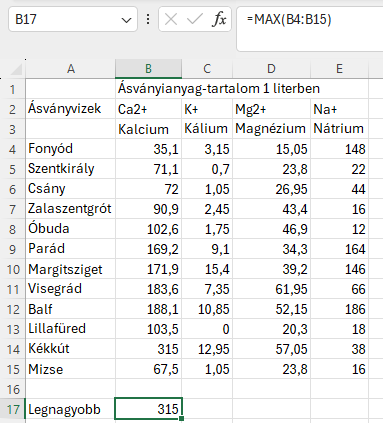
Másoljuk végig a jobb alsó kis zöld négyzettel a többi ásványi anyagnál is.
Eredmény:

b. A B18:E18 tartomány celláiban adja meg képlettel, hogy az adott oszlopban lévő ásványi anyagból melyik lelőhely ásványvizében található a legnagyobb érték!
Adjuk meg helyileg hol található az előbb kiszámolt érték.
Megnézzük, melyik sorhoz tartozik a legnagyobb érték a HOL.VAN függvénnyel, majd kiíratjuk a hozzá tartozó települést az INDEX függvénnyel.

=HOL.VAN(keresési_érték; tábla; [egyezés_típusa])
keresési_érték B17, és a többi kiszámolt legnagyobb érték
tábla B4:B15
egyezés_típusa 0 , tehát egyenlő a keresési értékkel.
=HOL.VAN(B17;B4:B15;0)
Megtudtuk, melyik sorban keresse a legnagyobb értéket:


=INDEX(tömb; sor_szám; [oszlop_szám])
tömb $A$4:$A$15 a tömb nem változik, ezért le kell zárni F4-gyel
sor_szám az előbb kiszámoltuk, hányadik sor
oszlop_szám mivel első oszlop, ezért nem kell beírni az 1-est, de ha beírjuk, az sem hiba
Így a képlet a következő lesz:
=INDEX($A$4:$A$15;HOL.VAN(B17;B4:B15;0))
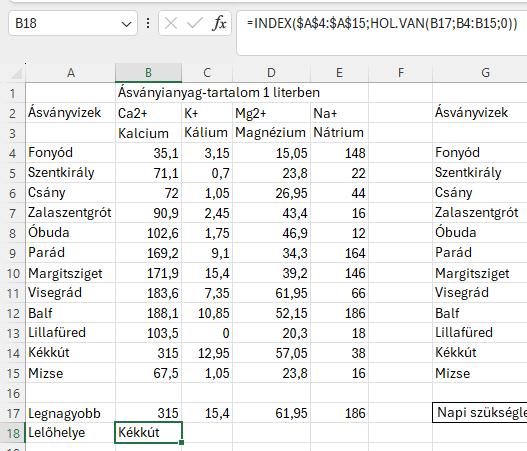
Másoljuk végig a képletet a jobb alsó zöld négyzettel:

c. A B20:E20 tartomány celláiban adja meg képlettel, hogy az adott oszlopban lévő ásványi anyagból átlagosan mennyi található az ásványvizekben!
Erre az ÁTLAG függvényt használjuk.

=ÁTLAG(szám1....szám10)
szám1....szám10 B4:B15
Képlete:
=ÁTLAG(B4:B15)
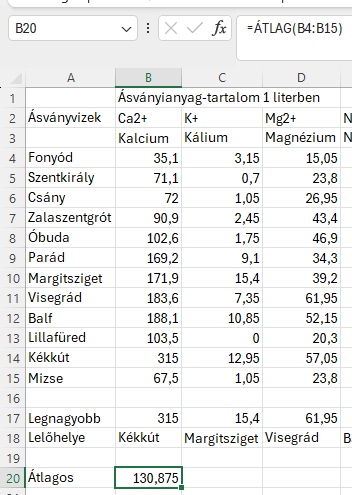
Másoljuk végig a jobb alsó kis négyzet segítségével!

A 4. feladat eredménye: